Понекад, када покушавате да инсталирате софтверУбунту на терминалу, видећете да није могла добити грешку закључавања. Ова грешка је иритантна јер закључава систем и ефикасно вас спречава да инсталирате потребан софтвер.
Грешка закључавања није успела
Разлог због којег се та грешка догађа често је тоКорисници Убунту-а ће затворити терминал који нешто прерано инсталира док се покреће. Када отворе други терминал и покушају да користе управљач пакетима, појављује се грешка „није се могло закључати“ јер не дозвољава покретање више од једне инстанце система за паковање одједном.
Иако је лако разумети зашто би се менаџер пакета закључао, то је неугодно. Нажалост, када се Убунту корисници суоче са овим проблемом, успаниче се јер оперативни систем не објашњава како да га реши.
Поправка грешке „није се могло закључати“ је приличнолако, иако промпт терминала изгледа застрашујуће и компликовано. У овом посту показаћемо вам шта тачно треба да урадите када наиђете на њега, како да га исправите и како да спречите да у будућности налетите на грешку.
Напомена: Да ли сте корисник Дебиана? Слободно пратите даље! Убунту је изграђен на Дебиановом оперативном систему, тако да ће се наредбе које користимо у овом посту савршено уклопити! Ова метода ће такође радити за Линук Минт, Елементарни ОС и остале Убунту деривате.
Килл Апт / Апт-гет
Као што је наведено у уводу овог поста: разлог „грешка не може да се закључа“ појављује се када се Убунту менаџер пакета већ покреће (у позадини), а корисник га покушава покренути други пут.
Све док проблем у Убунту менаџеру пакета и даље постоји у позадини, нећете моћи да употребите алат за инсталирање пакета за инсталирање програма и та неугодна грешка ће и даље постојати.
Срећом, Убунту менаџер пакета је програм као и сваки други и њиме се може управљати попут њега.
Постоји неколико начина за убијање процеса на Линуку. Најбољи (и најбржи начин) је употреба пс наредба да добијете ИД процеса проблема (у овом случају Апт / Апт-гет). Затим, користите убити наредба за заустављање.
Дакле, за почетак покрените терминал и покрените пс аук наредба са Апт-ом на крају истих (или Апт-гет ако га користите).

ps aux | egrep "apt"
Или за кориснике Апт-гет-а:
ps aux | egrep "apt-get"
Погледајте терминал и прочитајте бројеве који се појављују на излазу. То је број процеса за менаџера пакета. Узми тај број и укључи га у убити наредба за заустављање.
Напомена: када користите наредбу килл на системским услужним програмима, увек користите прекидач „СИГТЕРМ” или „СИГКИЛЛ”. Ако то не урадите, процес се можда неће престати.
sudo kill -SIGKILL process-id-number
Или
sudo kill -SIGTERM process-id-number
Трчање убити наредба би требала окончати процес управљања пакетом. Ако нисте сигурни да је Убунту менаџер пакета заиста заустављен, слободно покрените пс аук команда изнад још једном. Ако се ниједан број не врати, процес проблема нестаје и моћи ћете поново да користите Убунту менаџер пакета!
Избришите датотеке закључавања
Већину времена, ако се менаџер пакета Апт заглави у позадини и не реагује, поступак се може окончати убити команда. Понекад, међутим, окончање процеса није довољно.
Ако наиђете на грешку и убијете јеУбунту менаџер пакета не помаже, постоји алтернативни начин да покушате. То укључује директно дотјеривање "брава" које алат за пакирање ставља на ваш рачунар.
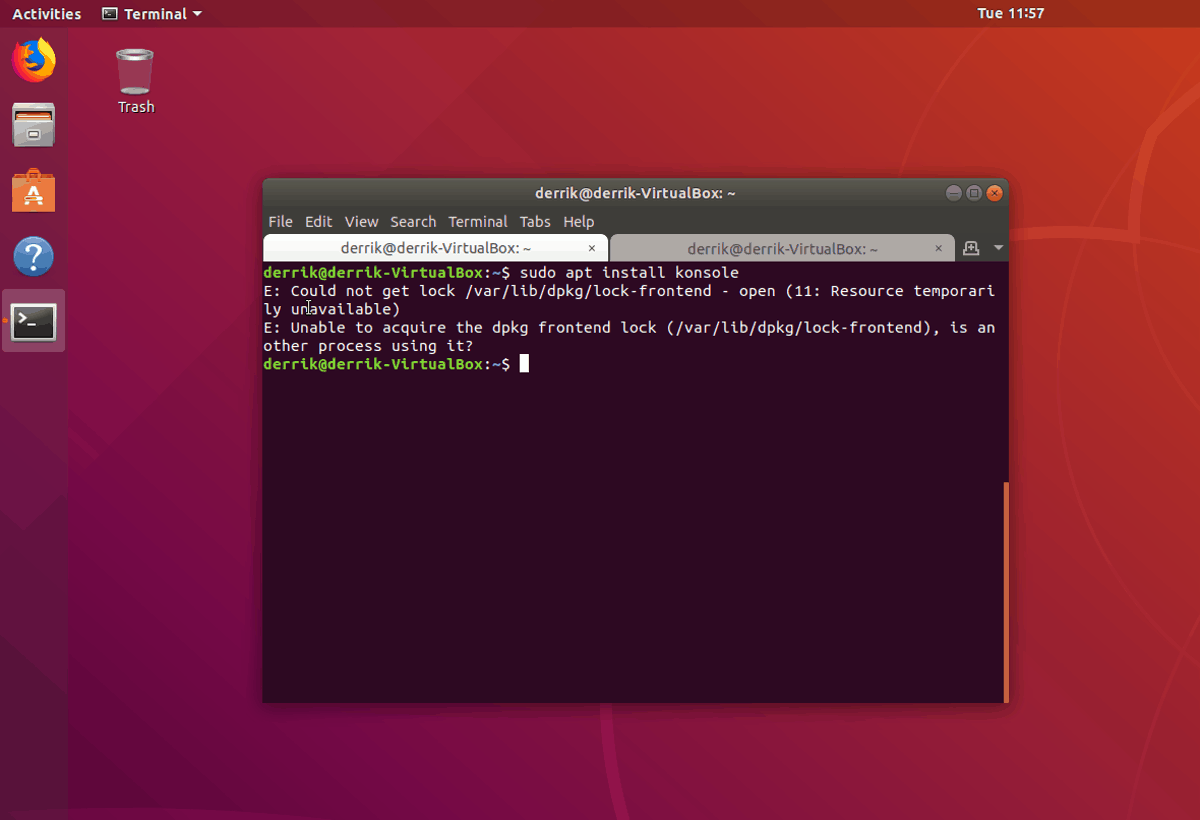
Датотеке закључавања налазе се у три одвојена директоријума. Да бисте приступили датотекама, ваша сесија терминала мора имати роот приступ. Коријенски приступ Убунту-у се добија помоћу судо команда.
sudo -s
Након што стекнете приступ роот-у, ЦД у први директориј.
cd /var/lib/dpkg/ rm lock
Сада када сте се побринули за прву датотеку за закључавање, време је да се позабавите другом.
cd /var/lib/apt/lists/ rm lock
Када се води рачуна о другој датотеци за закључавање, решите се треће и последње датотеке закључавања.
cd /var/cache/apt/archives/ rm lock
Када се обришу све три датотеке закључавања помоћу рм наредбе, биће вам добро да кренете, а Убунту менаџер пакета требало би поново да почне да ради. Да бисте га тестирали:
sudo apt update
Поправите покварене пакете
Када прерано затворите терминал на Убунтуу док се програми инсталирају, пакети се обично покидају. Да бисте то исправили, мораћете да покренете Дпкг наредба поред опције „цонфигуре“.
dpkg --configure -a
Након што завршите горе извршену команду, све би требало да буде поправљено, а покварени пакети морају бити спремни за употребу.













Коментари